查看局域网中的在线ip地址(没有被使用的ip地址)
怎么cmd查看局域网内其他设备ip

怎么cmd查看局域网内其他设备ip
关于查看局域网中的计算机的软件有很多,通过软件可以很快的扫描出局域网中的计算机,那么你知道cmd查看局域网内其他设备ip 吗?下面是店铺整理的一些关于怎么cmd查看局域网内其他设备ip的相关资料,供你参考。
cmd查看局域网内其他设备ip的方法
打开开始菜单中命令提示符。
右键选择以管理员身份运行。
打开CMD窗口后界面如下。
查看本机IP地址
输入命令ipconfig /all
该命令可以返回本机的IP地址信息,如下图。
查看局域网中其它计算机IP地址
输入命令arp -a命令。
从返回结果可以看到本地局域网中的所有与本机通信的计算机IP 地址。
通过ping 主机名得到IP地址。
运行ping 主机名命令。
从命令的返回结果我们可以看出,与刚刚计算机名对应计算机的网卡地址,结合刚刚的IP地址列表,我们可以得到该计算机的IP地址。
点击下页进入>>>cmd命令大全。
怎么看局域网ip

怎么看局域网ip在计算机网络中,局域网(Local Area Network, LAN)是连接一个区域内的计算机和设备的网络,通常用于家庭、学校或办公室。
局域网中的设备通常会被分配一个局域网IP地址,以便在网络内部进行通信。
要查看局域网IP地址,可以采取以下几种方法:1. Windows系统:- 打开“命令提示符”或“PowerShell”窗口。
- 输入命令 `ipconfig` 并按回车键。
- 在显示的信息中,找到“IPv4 地址”一栏,这就是你的局域网IP地址。
2. macOS系统:- 打开“终端”应用程序。
- 输入命令 `ifconfig` 并按回车键。
- 在输出的信息中,找到与你的网络接口(通常是en0或en1)对应的“inet”地址,这就是你的局域网IP地址。
3. Linux系统:- 打开终端。
- 输入命令 `ifconfig` 或 `ip addr show` 并按回车键。
- 查找与你的网络接口对应的“inet”地址,这就是你的局域网IP 地址。
4. 通过图形用户界面:- 在Windows系统中,可以通过“控制面板”中的“网络和共享中心”查看。
- 在macOS系统中,可以在“系统偏好设置”中的“网络”选项卡查看。
- 在Linux系统中,可以在“系统设置”中的“网络”部分查看。
5. 使用网络工具:- 有些第三方网络工具或应用程序可以帮助你查看局域网IP地址,例如Wireshark、Advanced IP Scanner等。
6. 路由器管理界面:- 登录到你的路由器管理界面,通常可以在“设备列表”或“DHCP客户端列表”中找到所有连接设备的局域网IP地址。
7. 手机或平板设备:- 在大多数移动操作系统中,你可以通过设置菜单中的“网络和互联网”或“无线和网络”选项查看局域网IP地址。
查看局域网IP地址是网络管理的基础操作,了解你的局域网IP地址对于网络诊断和配置都是非常重要的。
如果你在查看过程中遇到任何问题,可以查阅相关设备的手册或联系技术支持获取帮助。
局域网怎么查询哪些ip被占用用什么方法
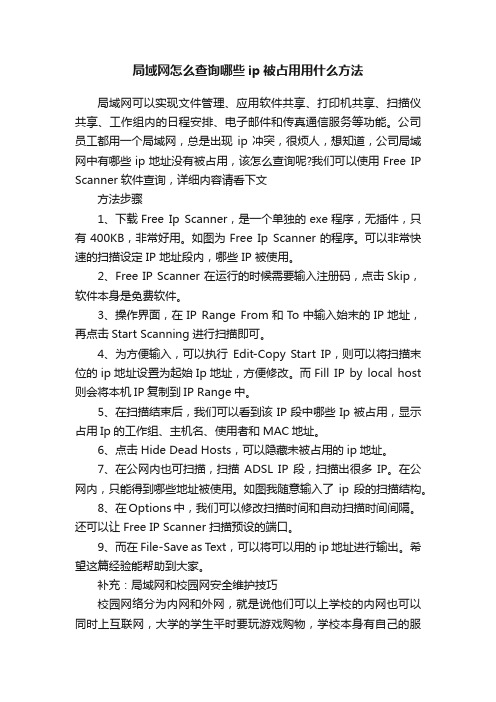
局域网怎么查询哪些ip被占用用什么方法局域网可以实现文件管理、应用软件共享、打印机共享、扫描仪共享、工作组内的日程安排、电子邮件和传真通信服务等功能。
公司员工都用一个局域网,总是出现ip冲突,很烦人,想知道,公司局域网中有哪些ip地址没有被占用,该怎么查询呢?我们可以使用Free IP Scanner软件查询,详细内容请看下文方法步骤1、下载Free Ip Scanner,是一个单独的exe程序,无插件,只有400KB,非常好用。
如图为Free Ip Scanner的程序。
可以非常快速的扫描设定 IP 地址段内,哪些 IP 被使用。
2、Free IP Scanner 在运行的时候需要输入注册码,点击Skip,软件本身是免费软件。
3、操作界面,在IP Range From和T o中输入始末的IP地址,再点击Start Scanning进行扫描即可。
4、为方便输入,可以执行Edit-Copy Start IP,则可以将扫描末位的ip地址设置为起始Ip地址,方便修改。
而Fill IP by local host 则会将本机IP复制到IP Range中。
5、在扫描结束后,我们可以看到该IP段中哪些Ip被占用,显示占用Ip的工作组、主机名、使用者和MAC地址。
6、点击Hide Dead Hosts,可以隐藏未被占用的ip地址。
7、在公网内也可扫描,扫描ADSL IP 段,扫描出很多IP。
在公网内,只能得到哪些地址被使用。
如图我随意输入了ip段的扫描结构。
8、在Options中,我们可以修改扫描时间和自动扫描时间间隔。
还可以让 Free IP Scanner 扫描预设的端口。
9、而在File-Save as Text,可以将可以用的ip地址进行输出。
希望这篇经验能帮助到大家。
补充:局域网和校园网安全维护技巧校园网络分为内网和外网,就是说他们可以上学校的内网也可以同时上互联网,大学的学生平时要玩游戏购物,学校本身有自己的服务器需要维护;在大环境下,首先在校园网之间及其互联网接入处,需要设置防火墙设备,防止外部攻击,并且要经常更新抵御外来攻击;由于要保护校园网所有用户的安全,我们要安全加固,除了防火墙还要增加如ips,ids等防病毒入侵检测设备对外部数据进行分析检测,确保校园网的安全;外面做好防护措施,内部同样要做好防护措施,因为有的学生电脑可能带回家或者在外面感染,所以内部核心交换机上要设置vlan隔离,旁挂安全设备对端口进行检测防护;内网可能有ddos攻击或者arp病毒等传播,所以我们要对服务器或者电脑安装杀毒软件,特别是学校服务器系统等,安全正版安全软件,保护重要电脑的安全;对服务器本身我们要安全server版系统,经常修复漏洞及更新安全软件,普通电脑一般都是拨号上网,如果有异常上层设备监测一般不影响其他电脑。
局域网怎么查询哪些ip被占用

局域网怎么查询哪些ip被占用局域网怎么查询哪些ip被占用?公司员工都用一个局域网,总是出现ip冲突,很烦人,想知道,公司局域网中有哪些ip地址没有被占用,该怎么查询呢?我们可以使用FreeIPScanner软件查询,详细内容请看小编为你带来的内容吧!在局域网中,尤其是在工作室和公司中需要修改IP地址才能上网,通常我们在设置完ip地址后会提示【该ip地址已被占用】,又得回头去修改ip地址。
内容如下:1、下载FreeIpScanner,是一个单独的exe程序,无插件,只有400KB,非常好用。
如图为FreeIpScanner的程序。
可以非常快速的扫描设定IP地址段内,哪些IP被使用。
2、FreeIPScanner在运行的时候需要输入注册码,点击Skip,软件本身是免费软件。
3、如图为操作界面,在IPRangeFrom和To中输入始末的IP地址,再点击StartScanning进行扫描即可。
4、为方便输入,可以执行Edit-CopyStartIP,则可以将扫描末位的ip地址设置为起始Ip地址,方便修改。
而FillIPbylocalhost 则会将本机IP复制到IPRange中。
5、在扫描结束后,我们可以看到该IP段中哪些Ip被占用,显示占用Ip的工作组、主机名、使用者和MAC地址。
6、点击HideDeadHosts,可以隐藏未被占用的ip地址。
7、在公网内也可扫描,扫描ADSLIP段,扫描出很多IP。
在公网内,只能得到哪些地址被使用。
如图我随意输入了ip段的扫描结构。
8、在Options中,我们可以修改扫描时间和自动扫描时间间隔。
还可以让FreeIPScanner扫描预设的端口。
9、而在File-SaveasText,可以将可以用的ip地址进行输出。
希望这篇经验能帮助到大家。
温馨提醒:FreeIPScanner有一个缺点就是不能排列被使用而未被使用的ip地址。
查看局域网主机ip地址的范围
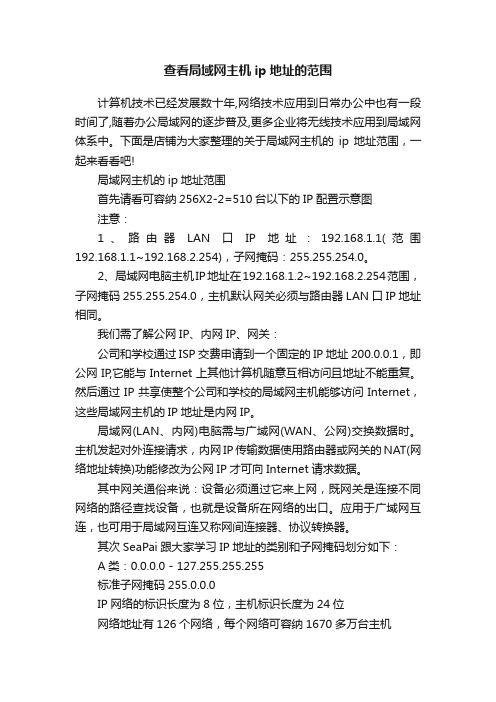
查看局域网主机ip地址的范围计算机技术已经发展数十年,网络技术应用到日常办公中也有一段时间了,随着办公局域网的逐步普及,更多企业将无线技术应用到局域网体系中。
下面是店铺为大家整理的关于局域网主机的ip地址范围,一起来看看吧!局域网主机的ip地址范围首先请看可容纳256X2-2=510台以下的IP配置示意图注意:1、路由器LAN口IP地址:192.168.1.1(范围192.168.1.1~192.168.2.254),子网掩码:255.255.254.0。
2、局域网电脑主机IP地址在192.168.1.2~192.168.2.254范围,子网掩码255.255.254.0,主机默认网关必须与路由器LAN口IP地址相同。
我们需了解公网IP、内网IP、网关:公司和学校通过ISP交费申请到一个固定的IP地址200.0.0.1,即公网IP,它能与Internet上其他计算机随意互相访问且地址不能重复。
然后通过IP共享使整个公司和学校的局域网主机能够访问Internet,这些局域网主机的IP地址是内网IP。
局域网(LAN、内网)电脑需与广域网(WAN、公网)交换数据时。
主机发起对外连接请求,内网IP传输数据使用路由器或网关的NAT(网络地址转换)功能修改为公网IP才可向Internet请求数据。
其中网关通俗来说:设备必须通过它来上网,既网关是连接不同网络的路径查找设备,也就是设备所在网络的出口。
应用于广域网互连,也可用于局域网互连又称网间连接器、协议转换器。
其次SeaPai跟大家学习IP地址的类别和子网掩码划分如下:A类:0.0.0.0 - 127.255.255.255标准子网掩码255.0.0.0IP网络的标识长度为8位,主机标识长度为24位网络地址有126个网络,每个网络可容纳1670多万台主机B类:128.0.0.0 - 191.255.255.255标准子网掩码255.255.0.0IP网络的标识长度为16位,主机标识长度为16位网络地址有16384个网络,每个网络可容纳6万多台主机C类:192.0.0.0 - 223.255.255.255标准子网掩码255.255.255.0IP网络的标识长度为24位,主机标识长度为8位网络地址有209万多个网络,每个网络可容纳254台主机其余特殊地址D类和E类就不加以说明了。
怎么查ip地址如何查看(局域网互联网)本机ip地址
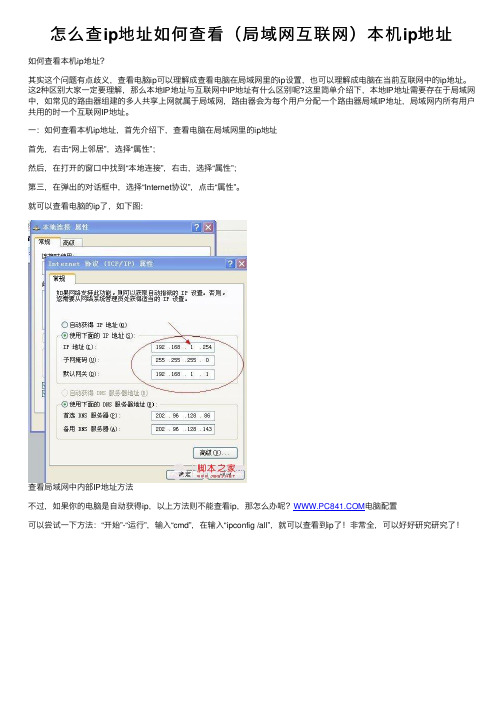
怎么查ip地址如何查看(局域⽹互联⽹)本机ip地址如何查看本机ip地址?其实这个问题有点歧义,查看电脑ip可以理解成查看电脑在局域⽹⾥的ip设置,也可以理解成电脑在当前互联⽹中的ip地址。
这2种区别⼤家⼀定要理解,那么本地IP地址与互联⽹中IP地址有什么区别呢?这⾥简单介绍下,本地IP地址需要存在于局域⽹中,如常见的路由器组建的多⼈共享上⽹就属于局域⽹,路由器会为每个⽤户分配⼀个路由器局域IP地址,局域⽹内所有⽤户共⽤的时⼀个互联⽹IP地址。
⼀:如何查看本机ip地址,⾸先介绍下,查看电脑在局域⽹⾥的ip地址⾸先,右击“⽹上邻居”,选择“属性”;然后,在打开的窗⼝中找到“本地连接”,右击,选择“属性”;第三,在弹出的对话框中,选择“Internet协议”,点击“属性”。
就可以查看电脑的ip了,如下图:查看局域⽹中内部IP地址⽅法不过,如果你的电脑是⾃动获得ip,以上⽅法则不能查看ip,那怎么办呢?电脑配置可以尝试⼀下⽅法:“开始”-“运⾏”,输⼊“cmd”,在输⼊“ipconfig /all”,就可以查看到ip了!⾮常全,可以好好研究研究了!ipconfig /all命令查看本地IP地址⼆:查看电脑在当前互联⽹中的ip地址互联⽹中的IP地址不像局域⽹中IP地址那样可以随意⾃⼰指定与设置,该IP地址是固定的,是由⽹路商提供的,也可以说是真正意义上互联⽹上的IP地址,那么怎么查看呢?如果是路由器⽹⽤户⼤家可以登录路由器内部查看。
也可以采⽤以下通⽤的⽅法查看。
⽅法⼀:进⼊百度搜索IP 即可查看电脑在互联⽹中的IP地址,⾮常⽅便!如何查看本机ip 地址⽅法⼆:进⼊IP地址查询⽹站,这类型⽹站很多,这⾥就不介绍了。
如何查看本机IP地址的⽅法就这么简单,⼤家可以⾃⼰去试试,查询下⾃⼰电脑的本地IP地址了,如果觉得本⽂不错,记得收藏噢。
看局域网IP地址的设置与配置

看局域网IP地址的设置与配置局域网IP地址是局域网内部设备用于相互通信的唯一标识,通过正确的设置和配置,可以保证局域网内的通信畅通无阻。
本文将介绍局域网IP地址的设置与配置方法,帮助读者在日常使用中轻松应对相关问题。
一、局域网IP地址的概念和分类局域网IP地址是在局域网内使用的IP地址范围,其功能类似于全球唯一的公网IP地址,但只在局域网内部生效。
根据不同的网络规模和需求,局域网IP地址可以分为以下几种类型:1. 静态IP地址:静态IP地址是由网络管理员手动分配给设备的固定IP地址,每个设备都需要手动设置。
静态IP地址的好处是稳定可靠,但需要手动配置,适用于需要固定IP的设备。
2. 动态IP地址:动态IP地址是由DHCP(动态主机配置协议)服务器自动分配给设备的IP地址,设备可以动态获取IP地址。
动态IP地址的好处是方便快捷,省去了手动配置的麻烦,适用于移动设备或大规模的网络环境。
3. 子网IP地址:子网IP地址是在局域网内划分子网时使用的IP地址范围,它可以进一步将局域网划分为多个小的网络,以实现更好的管理和资源分配。
子网IP地址常用于大型企业或学校内部网络。
二、局域网IP地址的设置方法局域网IP地址的设置可以通过以下步骤进行:1. 确定网络规模和需求:在设置局域网IP地址之前,首先要明确网络的规模和需求。
如果网络规模较小,可以选择静态IP地址;如果网络规模较大或需要灵活配置,可以选择动态IP地址。
2. 设置路由器或交换机:路由器或交换机是局域网内不可或缺的设备,它们负责连接多台设备并提供网络通信。
通过登录路由器或交换机的管理界面,可以进行IP地址的设置和分配,具体步骤可参考相关设备的说明手册。
3. 设置设备IP地址:根据网络规模和需求,对局域网内的设备进行IP地址的设置。
对于静态IP地址,需要手动为每个设备分配一个固定的IP地址,并确保每个IP地址在局域网内是唯一的。
对于动态IP地址,设备将自动从DHCP服务器获得IP地址。
怎么查看局域网内所有IP地址
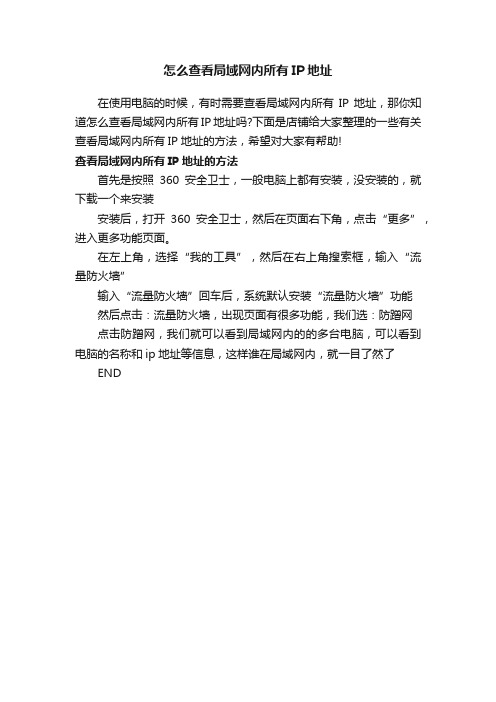
怎么查看局域网内所有IP地址
在使用电脑的时候,有时需要查看局域网内所有IP地址,那你知道怎么查看局域网内所有IP地址吗?下面是店铺给大家整理的一些有关查看局域网内所有IP地址的方法,希望对大家有帮助!
查看局域网内所有IP地址的方法
首先是按照360安全卫士,一般电脑上都有安装,没安装的,就下载一个来安装
安装后,打开360安全卫士,然后在页面右下角,点击“更多”,进入更多功能页面。
在左上角,选择“我的工具”,然后在右上角搜索框,输入“流量防火墙”
输入“流量防火墙”回车后,系统默认安装“流量防火墙”功能
然后点击:流量防火墙,出现页面有很多功能,我们选:防蹭网
点击防蹭网,我们就可以看到局域网内的的多台电脑,可以看到电脑的名称和ip地址等信息,这样谁在局域网内,就一目了然了END。
